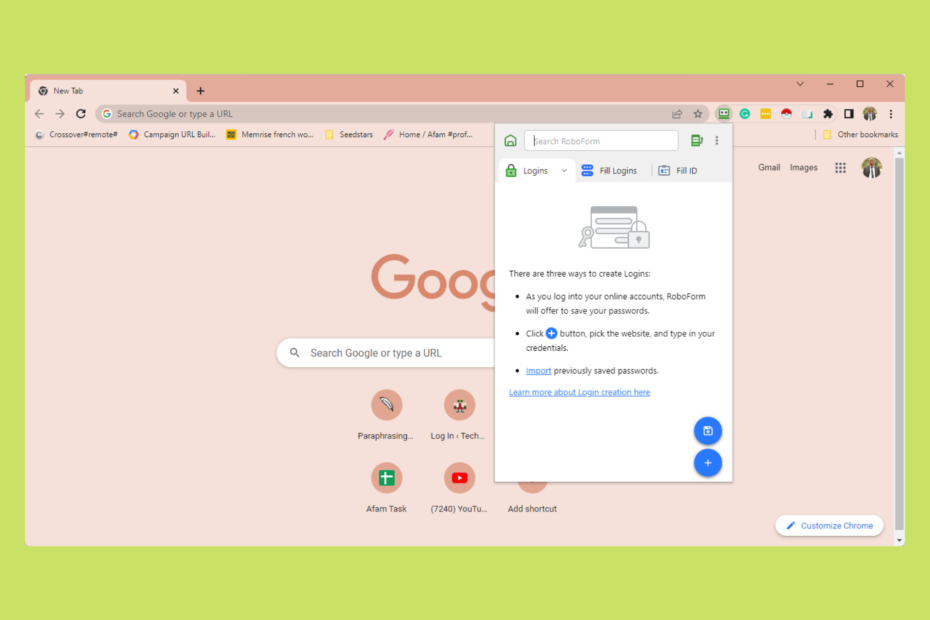- Pomocí správce hesel Roboform můžete chránit všechna svá hesla a naprogramovat automatické automatické vyplňování.
- I když je toto rozšíření efektivní v prohlížeči Chrome, bude fungovat i ve většině ostatních prohlížečů.
- Jako poslední možnost budete možná muset kontaktovat podporu Roboform a požádat o další pomoc.

- Snadná migrace: použijte asistenta Opera k přenosu výstupních dat, jako jsou záložky, hesla atd.
- Optimalizujte využití zdrojů: paměť RAM se využívá efektivněji než Chrome
- Vylepšené soukromí: integrovaná bezplatná a neomezená VPN
- Žádné reklamy: vestavěný blokovač reklam zrychluje načítání stránek a chrání před těžbou dat
- Stáhnout Operu
Heslo vašich zařízení a účtů je prioritou každého uživatele internetu. Problém je v tom, že po prvních několika účtech je těžké držet krok se všemi svými novými hesly, pokud neuděláte vážnou chybu a použijete jedno heslo pro všechny účty.
Jediný způsob, jak udržet krok, je používat správce hesel a Roboform je jedno takové rozšíření, které vám pomůže spravovat všechna vaše hesla.
Pokud jste se při používání Roboformu dostali do problémů, máte štěstí, protože zkoumáme řešení pro případ, kdy Roboform v Chrome nefunguje.
Můžete také prozkoumat kteroukoli z našich doporučené správce hesel.
Proč můj RoboForm nefunguje?
Pokud správce hesel přestane fungovat, může to být způsobeno některou z následujících příčin:
- Zastaralé rozšíření
- Zakázané rozšíření
- Zastaralý prohlížeč
Ať je to jakkoli, přineseme vám ty nejlepší opravy.
S jakými prohlížeči RoboForm pracuje?
Roboform funguje s hlavními prohlížeči, jako je Chrome, Firefox, Edge a Opera, a také s některými méně oblíbenými prohlížeči, jako je Avant Browser, SlimBrowser a prohlížeč MSN.
Rychlý tip:
Zkuste rozšíření použít v jiném prohlížeči. Opera, která běží také na enginu Chromium, je skvělým kandidátem.
Stačí přejít do Internetového obchodu Chrome z Opery, najít rozšíření a vybrat Přidat do Opery. Může to fungovat lépe, protože tento prohlížeč je velmi rychlý a výrazně lehčí než Chrome.

Opera
Spravujte svá hesla bez chyb a využijte další podporu pro antitracking a ochranu dat.
Jak opravit RoboForm, pokud nefunguje v Chrome?
1. Ujistěte se, že je rozšíření aktualizováno
- Navštivte Webová stránka Roboform pro ověření nejnovější verze.

- Klikněte na ikonu rozšíření v pravém horním rohu prohlížeče a klikněte na tři svislé tečky nastavení.

- Najeďte myší na Pomoc volba.

- Klikněte na O.

- Pokud je zobrazená verze starší než verze zobrazená v kroku 1, vraťte se ke kroku 1 a stáhněte si a nainstalujte nejnovější verzi.

2. Povolit Roboform
- Spusťte Chrome.
- Vložte níže uvedený odkaz do adresního řádku a stiskněte Vstupte:
chrome://extensions/
- Vyhledejte rozšíření Roboform a přepněte na přepínač.

Když je plugin deaktivován, všimnete si, že panel nástrojů RoboForm se v Chrome nezobrazuje. Není neobvyklé mít deaktivované připojení, pokud tomu tak je, povolení je vše, co potřebujete, aby znovu fungovalo.
- Nelze změnit jazyk zobrazení ve Windows 11? Zde je Oprava
- 3 snadné způsoby instalace RSAT na Windows 11
- 4 Potvrzené tipy pro instalaci Windows 11 na nepodporovaný procesor
- 5 rychlých způsobů, jak sdílet obrazovku Windows 11 s TV
- 7 způsobů, jak opravit chybějící chybu DLL API-Ms-Win-Crt-Runtime
3. Aktualizujte Chrome
- Spusťte Chrome.
- Vložte níže uvedený odkaz do adresního řádku a stiskněte Vstupte:
chrome://settings/
- Klikněte na O Chromu

- Pokud existuje aktualizace čekající na vyřízení, budete mít možnost aktualizovat Chrome.
Když rozšíření Roboform v prohlížeči Chrome nefunguje, může to být způsobeno tím, že používáte zastaralou verzi prohlížeče Chrome. V takovém případě bude tato poslední oprava vaší nejlepší volbou.
Pokud stále narazíte na další problémy s Roboformem, doporučujeme vám kontaktovat Podpora Roboforma měli by být schopni vyřešit vaše problémy.
 Stále máte problémy?Opravte je pomocí tohoto nástroje:
Stále máte problémy?Opravte je pomocí tohoto nástroje:
- Stáhněte si tento nástroj na opravu počítače hodnoceno jako skvělé na TrustPilot.com (stahování začíná na této stránce).
- Klikněte Začni skenovat najít problémy se systémem Windows, které by mohly způsobovat problémy s počítačem.
- Klikněte Opravit vše opravit problémy s patentovanými technologiemi (Exkluzivní sleva pro naše čtenáře).
Restoro byl stažen uživatelem 0 čtenáři tento měsíc.